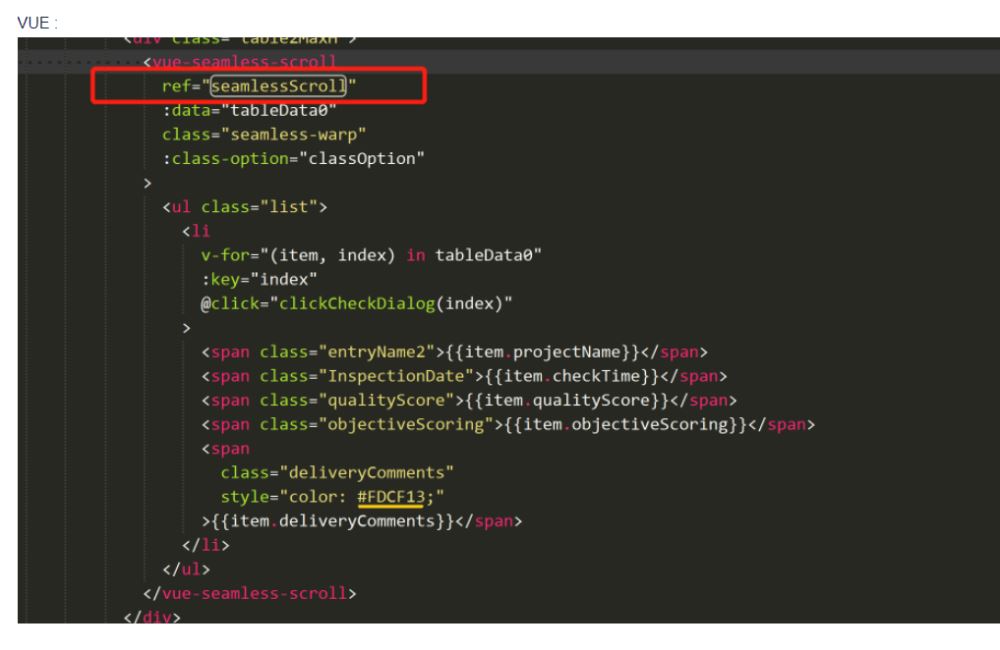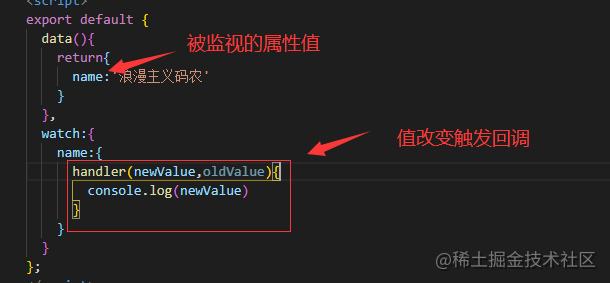如何定义和使用:
在组件的template中使用slot标签定义,slot标签中间可以定义默认显示值,如果slot标签没有声明name属性值,在使用插槽时将默认从第一个插槽依次往下放置,为了方便使用,一般都会都插槽slot指定一个name属性值,当要使用该插槽时,只需要在要使用的标签内添加slot=‘插槽名字’,就可以将指定的标签放到指定的插槽内,插槽内可以是任意内容。
举例:
<!DOCTYPE html>
<html lang="en">
<head>
<meta charset="UTF-8">
<meta http-equiv="X-UA-Compatible" content="IE=edge">
<meta name="viewport" content="width=device-width, initial-scale=1.0">
<title>slot插槽练习</title>
<script src="../../js/vue.js"></script>
</head>
<body>
<div id="app">
<div style="border: 7px solid blueviolet;">
<h2>父组件</h2>
<cpn>
<!-- 将一个元素添加到指定得插槽位置 -->
<button slot="left">按钮</button>
<input type="text" slot="right" placeholder="这是输入框..."></input>
</cpn>
</div>
</div>
<template lang="" id="cpn">
<div style="border: 6px solid green;">
<h2>子组件</h2>
<!-- 在子组件中定义三个插槽,插槽内得值为默认值 -->
<slot name="left">左</slot>
<slot name="mediate">中</slot>
<slot name="right">右</slot>
</div>
</template>
<script>
new Vue({
el:'#app',
components:{
cpn:{
template:'#cpn',
}
}
})
</script>
</body>
</html>
效果如图:
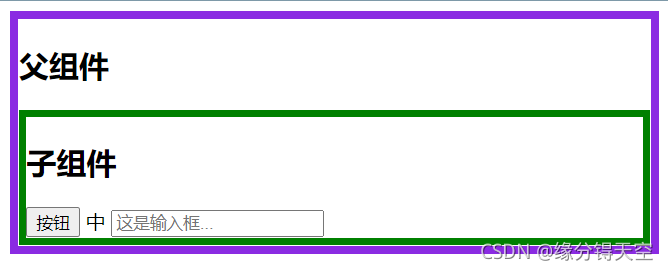
分析:
在上面实例中,子组件中定义了三个插槽,并给了具体的name属性值,在父组件调用子组件中,子组件内给name为left的插槽位置放置了一个按钮,将并将一个输入框放置到name为right的插槽。从中我们可以发现,通过使用插槽,可以使组件有更多的扩展,插槽内的内容可以是任意内容,定义插槽,相当于提前给组件挖好一个坑,等后面用到的时候再调用。
到此这篇关于 浅谈Vue中插槽slot的使用方法的文章就介绍到这了,更多相关Vue中插槽slot用法内容请搜索NICE源码以前的文章或继续浏览下面的相关文章希望大家以后多多支持NICE源码!